Bảng cheat Tmux là công cụ hỗ trợ hiệu quả giúp bạn quản lý các session terminal trong một cửa sổ duy nhất, thay vì phải mở nhiều cửa sổ gây rối mắt. Bài viết này của Vietnix sẽ cung cấp bảng cheat Tmux hữu ích, giúp bạn dễ dàng tra cứu và sử dụng Tmux một cách hiệu quả.
Những điểm chính
- Hiểu về Tmux và lợi ích của việc sử dụng: Giúp bạn tối ưu hóa thao tác trên terminal, tiết kiệm thời gian và quản lý công việc hiệu quả hơn trên hệ thống Linux.
- Danh sách 6 bảng cheat Tmux hữu ích: Tổng hợp các phím tắt và lệnh quan trọng trong Tmux, từ quản lý phiên làm việc, cửa sổ, khung màn hình đến sao chép nội dung và tùy chỉnh cấu hình, giúp bạn sử dụng Tmux hiệu quả và tối ưu hóa công việc trên terminal.
- Biết đến Vietnix với dịch vụ VPS AMD mang lại giải pháp hiệu quả cho mọi dự án: Bạn có thêm lựa chọn cho một giải pháp VPS chất lượng cao, phù hợp để triển khai các ứng dụng phức tạp, đảm bảo sự ổn định và tối ưu hiệu suất cho cả cá nhân và doanh nghiệp.
6 bước cài đặt Tmux trên Ubuntu
Tmux là một trình đa nhiệm terminal, cho phép bạn quản lý nhiều session, windows và pane ngay trong một cửa sổ terminal duy nhất. Tmux cung cấp các tính năng như tách và gắn session, sao chép và dán, tùy chỉnh và tạo script, giúp nâng cao năng suất và hiệu quả làm việc trên terminal.
Để cài đặt Tmux trên Ubuntu, bạn sẽ sử dụng trình quản lý package apt. Dưới đây là các bước để cài đặt Tmux:
Bước 1: Bạn nhấn tổ hợp phím Ctrl+Alt+T để mở cửa sổ terminal trên Ubuntu.
Bước 2: Trước khi cài đặt phần mềm mới, bạn cần cập nhật danh sách package (gói phần mềm) và nâng cấp các package hiện có trên hệ thống bằng cách chạy lệnh sudo sau:
sudo apt update && sudo apt upgradeBước 3: Lúc này, bạn sẽ được yêu cầu nhập mật khẩu. Bạn nhập mật khẩu để tiếp tục.
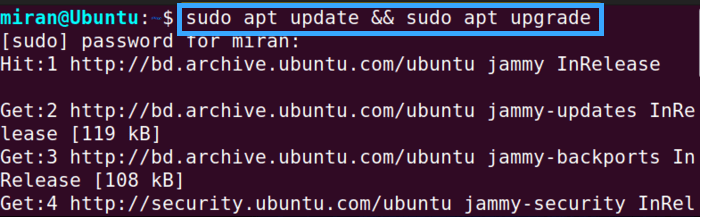
Bước 4: Sau khi quá trình cập nhật và nâng cấp hoàn tất, bạn có thể cài đặt Tmux bằng lệnh sau:
sudo apt install tmuxBước 5: Nhấn Enter để tiến hành cài đặt.
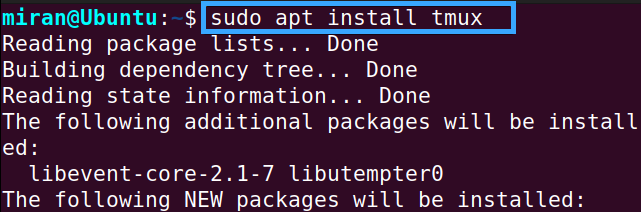
Bước 6: Sau khi quá trình cài đặt hoàn tất, bạn có thể kiểm tra xem Tmux đã được cài đặt thành công hay chưa bằng lệnh sau:
tmux -VNếu cài đặt thành công, terminal sẽ hiển thị phiên bản Tmux đã cài đặt.
Bên cạnh đó, bạn cũng có thể xem qua một số bảng phím tắt tương tự để nắm bắt rõ hơn về nhiều tính năng hơn của phím tắt nhằm nâng cao hiệu suất làm việc:
- Emacs Cheat Sheet: Hệ thống phím tắt sử dụng cho trình soạn thảo văn bản
- Eclipse Cheat Sheet: Hệ thống phím tắt sử dụng trong lập trình Java
- Terminator Cheat Sheet: Hệ thống bảng phím tắt mô phỏng Linux
- Arch Linux Cheat Sheet: Hệ thống 7 bảng dòng lệnh chi tiết sử dụng cho hệ điều hành Arch Linux
6 bảng cheat Tmux hữu ích trong bản phân phối
- 6 phím tắt thực hiện thao tác trên phiên làm việc Tmux
- 6 phím tắt quản lý Windows trong Tmux
- 8 phím tắt quản lý khung làm việc trên hệ thống
- 7 phím tắt Tmux quản lý, phân tách phiên làm việc
- 20 phím tắt với chế độ sao chép trong Tmux
- 10 phím tắt sử dụng biến để tùy chỉnh cấu hình hành vi trong Tmux
- 5 phím tắt thông dụng khác của hệ thống bảng cheat Tmux
Trong phần này, Vietnix sẽ giới thiệu đến bạn danh sách các phím tắt hữu ích, giúp bạn thao tác với Tmux nhanh chóng và dễ dàng hơn.
Bảng 1: 6 phím tắt thực hiện thao tác trên phiên làm việc Tmux
| Phím tắt | Mô tả |
|---|---|
| `tmux new-session -s session_name` | Tạo một phiên làm việc mới. |
| tmux attach-session -t session_name | Gắn vào một phiên làm việc hiện có. |
| CTRL-B D | Tách khỏi phiên làm việc hiện tại. |
| tmux list-sessions | Liệt kê tất cả các phiên làm việc hiện có. |
| tmux switch-client -t session_name | Chuyển đổi sang một phiên làm việc khác. |
| tmux rename-session -t old_name new_name | Đổi tên phiên làm việc hiện tại. |
Bảng 2: 6 phím tắt quản lý Windows trong Tmux
| Phím tắt | Mô tả |
|---|---|
| CTRL-B C | Tạo một cửa sổ mới. |
| CTRL-B N | Chuyển sang cửa sổ tiếp theo. |
| CTRL-B P | Chuyển sang cửa sổ trước đó. |
| CTRL-B 0-9 | Chuyển đến một cửa sổ cụ thể (từ 0 đến 9). |
| CTRL-B , | Đổi tên cửa sổ hiện tại. |
| CTRL-B & | Đóng cửa sổ hiện tại. |
Bảng 3: 8 phím tắt quản lý khung làm việc trên hệ thống
| Phím tắt | Mô tả |
|---|---|
| CTRL-B % | Chia panes hiện tại theo chiều ngang. |
| CTRL-B | Chia panes hiện tại theo chiều dọc. |
| CTRL-B phím mũi tên hoặc CTRL-B O | Điều hướng giữa các panes. |
| CTRL-B CTRL-Mũi tên phải | Mở rộng panes hiện tại theo chiều ngang. |
| CTRL-B CTRL-Mũi tên trái | Thu nhỏ panes hiện tại theo chiều ngang. |
| CTRL-B CTRL-Mũi tên xuống | Mở rộng panes hiện tại theo chiều dọc. |
| CTRL-B CTRL-Mũi tên lên | Thu nhỏ panes hiện tại theo chiều dọc. |
| Ctrl+D (khi không chạy chương trình) | Đóng panes hiện tại. |
Bảng 4: 7 phím tắt Tmux quản lý, phân tách phiên làm việc
| Phím tắt | Mô tả |
|---|---|
| CTRL-B C | Tạo một phiên làm việc mới. |
| CTRL-B N | Chuyển sang phiên làm việc tiếp theo. |
| CTRL-B P | Chuyển sang phiên làm việc trước. |
| CTRL-B (số) | Chuyển sang một phiên làm việc cụ thể (theo số thứ tự). |
| CTRL-B D | Tách phiên làm việc hiện tại. |
| CTRL-B $ | Đổi tên phiên làm việc hiện tại. |
| CTRL-B S | Liệt kê các phiên làm việc đang hoạt động. |
Bảng 5: 20 phím tắt với chế độ sao chép trong Tmux
| Phím tắt | Mô tả |
|---|---|
| setw -g mode-keys vi | Sử dụng các phím giống như trong trình soạn thảo vi khi thao tác với buffer. |
| CTRL + B [ | Bật chế độ sao chép. |
| CTRL + B PgUp | Bật chế độ sao chép và đi lên một trang. |
| q | Thoát khỏi chế độ sao chép. |
| g | Di chuyển con trỏ đến dòng đầu tiên. |
| G | Di chuyển con trỏ đến dòng cuối cùng. |
| h | Di chuyển con trỏ sang trái. |
| j | Di chuyển con trỏ xuống dưới. |
| k | Di chuyển con trỏ lên trên. |
| l | Di chuyển con trỏ sang phải. |
| w | Di chuyển con trỏ về phía trước một từ. |
| b | Di chuyển con trỏ về phía sau một từ. |
| / | Tìm kiếm về phía trước. |
| ? | Tìm kiếm về phía sau. |
| n | Di chuyển đến kết quả tìm kiếm tiếp theo |
| N | Di chuyển đến kết quả tìm kiếm trước đó |
| Dấu cách | Bắt đầu chọn văn bản. |
| Esc | Xóa vùng đã chọn. |
| Enter | Sao chép vùng đã chọn. |
| CTRL + B ] | Paste nội dung của buffer_0. |
Bảng 6: 10 phím tắt sử dụng biến để tùy chỉnh cấu hình hành vi trong Tmux
| Phím tắt | Mô tả |
|---|---|
| #(date) | Lệnh shell. |
| #I | Chỉ số cửa sổ. |
| #S | Tên của session. |
| #W | Tên của cửa sổ. |
| #F | Flag của cửa sổ. |
| #H | Tên server đầy đủ. |
| #h | Tên server rút gọn. |
| #D | ID của pane. |
| #P | Chỉ số của pane. |
| #T | Tiêu đề của pane. |
Bảng 7: 5 phím tắt thông dụng khác của hệ thống bảng cheat Tmux
Dưới đây là một số lệnh khác mà bạn có thể sử dụng khi làm việc với Tmux:
| Phím tắt | Mô tả |
|---|---|
| CTRL-B D | Thoát khỏi phiên làm việc tmux hiện tại, nhưng phiên làm việc vẫn chạy ngầm. |
| CTRL-B ? | Hiển thị cửa sổ trợ giúp của Tmux. |
| CTRL-B Z | Phóng to/thu nhỏ pane hiện tại. |
| CTRL-B [ | Chuyển sang chế độ sao chép để xem nội dung trong terminal. |
| CTRL-B ] | Dán văn bản đã sao chép từ chế độ sao chép. |
Vietnix – VPS AMD mang lại giải pháp hiệu quả cho mọi dự án
Hơn 12 năm phát triển và phục vụ hơn 80.000 khách hàng, Vietnix đã khẳng định uy tín trong việc cung cấp các dịch vụ công nghệ cao. Dịch vụ VPS AMD của Vietnix được trang bị CPU AMD EPYC thế hệ mới, mang lại hiệu năng xử lý vượt trội cho các ứng dụng phức tạp và lượng truy cập lớn. Ổ cứng NVMe hiện đại đảm bảo tốc độ truy xuất dữ liệu nhanh chóng, giúp tối ưu hóa hiệu suất làm việc. Thời gian khởi tạo chỉ trong 1 phút cùng giao diện dễ sử dụng khiến dịch vụ VPS này trở thành lựa chọn lý tưởng cho cá nhân và doanh nghiệp cần sự ổn định và tốc độ cao.
Thông tin liên hệ:
- Hotline: 18001093
- Email: sales@vietnix.com.vn
- Địa chỉ: 265 Hồng Lạc, Phường 10, Quận Tân Bình, Thành Phố Hồ Chí Minh.
- Website: https://vietnix.vn/
Câu hỏi thường gặp
Bảng cheat tmux có chứa các phím tắt cho tmux không?
Câu trả lời là có. Bảng cheat tmux là bảng lệnh đầu tiên mà người dùng tìm đến để nắm bắt các phím tắt và lệnh cơ bản của Tmux.
Bảng cheat tmux có chứa các lệnh thường dùng trong tmux không?
Câu trả lời là có. Bảng cheat tmux không chỉ cung cấp các phím tắt mà còn liệt kê chi tiết các lệnh thường dùng trong quá trình làm việc với tmux.
Bảng cheat tmux có hướng dẫn cách chia cửa sổ tmux thành nhiều khung không?
Có. Bảng cheat tmux là một công cụ vô cùng hữu ích, đặc biệt với tính năng chia nhỏ cửa sổ terminal của mình thành nhiều khung làm việc khác nhau bằng phím tắt
Qua bài viết này, hy vọng bạn đã nắm vững các lệnh cơ bản và có thể tùy biến Tmux theo nhu cầu sử dụng. Chúc bạn thành công trong việc quản lý các phiên làm việc và nâng cao năng suất làm việc với Bảng Cheat Tmux!




















